Samsung GT-S5510: Инструменты и
Инструменты и: Samsung GT-S5510
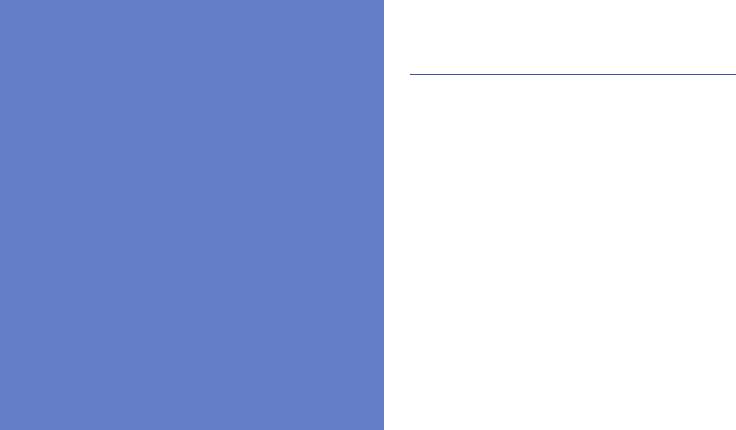
Использование беспроводного
соединения Bluetooth
Инструменты и
В этом разделе описаны возможности подключения
телефона к другим беспроводным устройствам для
обмена данными, а также использование функции
приложения
громкой связи.
Включение интерфейса беспроводной
В этом разделе описаны инструменты и
дополнительные приложения мобильного
связи Bluetooth
телефона.
1. В режиме меню выберите пункт Приложения →
Bluetooth.
2. Нажмите программную клавишу <Опции> →
Настройки.
3. Перейдите вниз к пункту Активация.
4. Прокрутите вправо или влево для выбора
значения Включено.
5. Чтобы разрешить другим устройствам
обнаруживать телефон, выберите пункт
Видимость телефона → пункт видимости →
<ОК>.
51

Если вы выбрали параметр Другое, установите
Передача данных с помощью
длительность периода видимости телефона.
интерфейса беспроводной связи
6. Нажмите программную клавишу <Опции> →
Bluetooth
Сохранить.
1. Выберите файл или элемент одного из
приложений телефона, который необходимо
Обнаружение других устройств с
передать.
включенной функцией Bluetooth и
2. Нажмите <Опции> → Отправить по,
Инструменты и приложения
соединение с ними
Отправить контакт или Отправить URL →
1. В режиме меню выберите пункт Приложения
→
Bluetooth.
Bluetooth
→
Новый поиск.
2. Выберите устройство и нажмите программную
Получение данных с помощью
клавишу <Выбoр>.
интерфейса беспроводной связи
3. Введите PIN-код Bluetooth телефона или другого
Bluetooth
устройства (при необходимости) и нажмите
1. Введите PIN-код Bluetooth соответствующего
программную клавишу <ОК>.
устройства и нажмите программную клавишу
Процесс установки соединения будет завершен,
<ОК> (при необходимости).
когда владелец другого устройства введет тот же
2. Нажмите программную клавишу <Да>, чтобы
код или примет соединение.
разрешить прием данных с устройства (при
Необходимость ввода PIN-кода зависит от
необходимости).
устройства.
52

Беспроводную автомобильную гарнитуру
Режим удаленного доступа к SIM-карте
Bluetooth необходимо авторизовать. Для этого
В режиме удаленного доступа к SIM-карте можно
нажмите <
Опции
>
→ Авторизовать
делать вызовы и отвечать на звонки, поступающие
устройство
.
на SIM- или USIM-карту, только с помощью
подключенной автомобильной гарнитуры Bluetooth.
Активация и отправка экстренного
Чтобы включить режим удаленного доступа к SIM-
сообщения
карте, выполните следующие действия.
Инструменты и приложения
1. В режиме меню выберите пункт Приложения →
При возникновении чрезвычайной ситуации можно
Bluetooth.
отправить экстренное сообщение с просьбой о
2. Нажмите программную клавишу <Опции> →
помощи.
Настройки.
Доступность этой функции зависит от региона
3. Прокрутите вниз
до пункта Удаленный доступ к
и поставщика услуг.
SIM.
4. Прокрутите изображение вправо или влево,
1. В режиме меню выберите пункт Сообщения →
чтобы выбрать пункт Включено, и нажмите
SOS сообщения → Параметры отправки.
программную клавишу <Сохранить>.
2. Прокрутите влево или вправо к пункту
Чтобы использовать режим удаленного доступа к
Включено.
SIM-карте, установите беспроводное соединение
3. Прокрутите вниз и нажмите клавишу
Bluetooth с помощью автомобильной гарнитуры для
подтверждения, чтобы открыть список
громкой связи.
получателей.
53

4. Нажмите клавишу подтверждения, чтобы
Включение функции оповещения
открыть список контактов.
о смене SIM
5. Выберите контакт и нажмите программную
клавишу <Добав.>.
При обнаружении телефоном новой SIM- или USIM-
карты функция оповещения о смене SIM-карты
6. Выберите нужный номер (при наличии у
автоматически отправляет новый телефонный
контакта нескольких номеров).
номер двум получателям. Благодаря этой функции
7. После этого нажмите <Опции> → Сохранить,
можно обнаружить и вернуть утерянный телефон.
Инструменты и приложения
чтобы сохранить получателей.
Чтобы включить функцию оповещения о смене SIM-
8. Перейдите вниз и установите количество
карты, выполните следующие действия.
повторов отправки экстренного сообщения.
1. В режиме меню выберите пункт Настройки →
9. Hажмите клавишу <Сохран.> → <Да>.
Безопасность → Оповещение о смене SIM.
При
отправке экстренного сообщения телефон
2.
Введите свой пароль и нажмите программную
должен быть закрыт. Для отправки нажмите
клавишу <Да>.
клавишу громкости четыре раза.
3. Прокрутите влево или вправо к пункту
После отправки экстренного сообщения все
Включено.
функции телефона будут отключены, пока не
4. Прокрутите вниз и нажмите клавишу
будет нажата клавиша [].
подтверждения, чтобы открыть список
получателей.
54
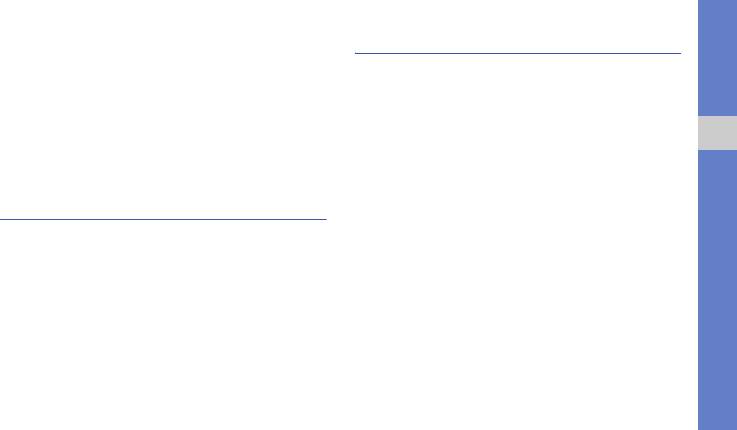
5. Нажмите <Опции> → Контакты, чтобы открыть
Выполнение ложных вызовов
список контактов.
Чтобы была причина покинуть совещание или
6. Выберите контакт → номер.
прервать нежелательный разговор, можно
7. Нажмите клавишу подтверждения, чтобы
имитировать входящий вызов. Можно также создать
сохранить получателей.
впечатление разговора по телефону, используя
8. Прокрутите изображение ниже и введите имя
голосовую запись.
отправителя.
Инструменты и приложения
9. Нажмите клавишу подтверждения →
Запись голоса
<Принять>.
1. В режиме меню выберите пункт Настройки →
Приложения → Вызовы → Ложный вызов →
Включение функции зеркала
Эмуляция голоса.
2. Перейдите к пункту Эмуляция голоса и
Дисплей телефона можно использовать в качестве
нажмите клавишу <Опции> → Изменить.
зеркала, включив функцию камеры.
3. Чтобы начать запись, нажмите программную
Чтобы сделать это, в режиме ожидания нажмите и
клавишу <Запись>.
удерживайте клавишу громкости вверх.
4. Говорите в микрофон телефона.
Чтобы включить или отключить функцию зеркала, в
5. По окончании нажмите клавишу перемещения
режиме меню выберите пункт Настройки →
вниз.
Телефон → Режим отражения.
55

6. Нажмите программную клавишу <Задать>,
Запись и воспроизведение
чтобы установить сделанную запись в качестве
голосовых напоминаний
ответа на ложные вызовы.
7. Выберите пункт Эмуляция голоса и дважды
В этом разделе содержатся сведения об
нажмите клавишу подтверждения.
использовании диктофона.
Выполнение ложного вызова
Запись голосового напоминания
Инструменты и приложения
Чтобы выполнить ложный вызов, необходимо
1. В режиме меню выберите пункт Приложения →
назначить горячую клавишу. Для этого выберите в
Диктофон.
режиме меню пункт
Настройки → Телефон →
2. Нажмите клавишу подтверждения, чтобы начать
Горячие клавиши и назначьте горячую клавишу
запись.
для Ложный вызов.
3. Произнесите текст напоминания в микрофон.
Чтобы выполнить ложный вызов, в режиме
4. По окончании нажмите клавишу перемещения
ожидания нажмите и удерживайте клавишу
вниз.
быстрого вызова.
Воспроизведение голосового
Изменение интервала между ложными
напоминания
вызовами
1. На экране диктофона нажмите клавишу
1. В режиме меню выберите пункт Настройки →
<Опции> → Голосовые записи.
Приложения → Вызовы → Ложный вызов →
2. Выберите файл.
Таймер ложного вызова.
2. Выберите параметр.
56
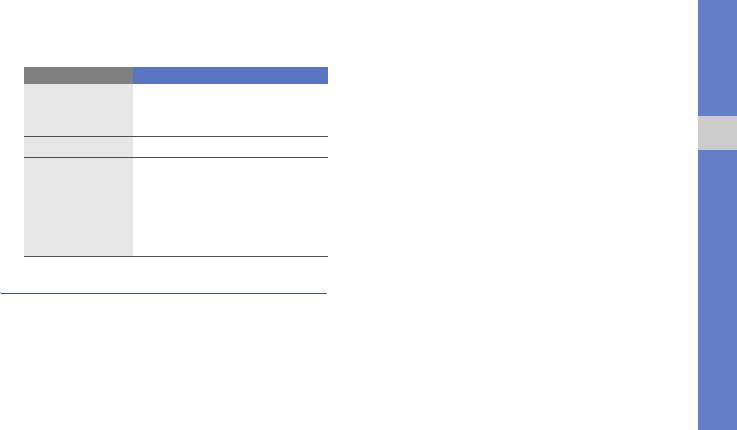
3. Для управления воспроизведением
2. Нажмите <Опции> → Новое изображение →
используются следующие клавиши.
Открыть или Сделать фото.
3. Выберите изображение или сделайте новое
Клавиша Назначение
фото.
Приостановка и
4. Нажмите <Опции> → Эффекты → требуемый
Подтвердить
возобновление
эффект и Нажмите программную клавишу
воспроизведения
<Готово>.
Громкость Регулировка громкости
5. По окончании нажмите <Опции> → Сохранить
Инструменты и приложения
• Влево: переход назад в
как.
пределах файла
6. Выберите область памяти (при
необходимости).
Клавиша
• Вправо: переход вперед в
7. Введите имя нового файла изображения и
перемещения
пределах файла
нажмите программную клавишу <Сохранить>.
• Вниз: остановка
воспроизведения
Применение эффекта размывания к
части изображения
Редактирование изображений
1. Откройте изображение, которое нужно
Ниже приведены сведения о редактировании
изменить. См. описание шагов 1–3 в разделе
изображений и применении визуальных эффектов.
«Применение эффектов к изображениям».
2. Нажмите <Опции> → Частичные эффекты →
Применение эффектов к изображениям
Частичная размытость.
1. В режиме меню выберите пункт Приложения →
Фоторедактор.
57

3. Переместите прямоугольник на область, где
Преобразование изображения
необходимо применить эффект размывания, и
1. Откройте изображение, которое нужно
нажмите клавишу подтверждения → <Готово>.
изменить. См. описание шагов 1–3 в разделе
Для изменения размера или формы
«Применение эффектов к изображениям».
прямоугольника нажмите <Опции> → Изменить
2. Нажмите <Опции> → Трансформация →
размер или Форма.
Изменить размер, Повернуть или
4. Сохраните измененное изображение в файле с
Отобразить.
новым именем. См. описание шагов 5–7 в
Инструменты и приложения
3. Поверните или переверните картинку либо
разделе «Применение эффектов к
измените ее размер и нажмите программную
изображениям».
клавишу <Готово>.
4. Сохраните измененное изображение в файле с
Настройка изображения
новым именем. См. описание шагов 5–7
в
1. Откройте изображение, которое нужно
разделе «Применение эффектов к
изменить. См. описание шагов 1–3 в разделе
изображениям.»
«Применение эффектов к изображениям».
2. Нажмите клавишу <Опции> → Настроить → тип
Обрезка изображения
редактирования (яркость, контрастность, цвет).
1. Откройте изображение, которое нужно
3. Отрегулируйте изображение и нажмите клавишу
изменить. См. описание шагов 1–3 в разделе
<Готово>.
«Применение эффектов к изображениям».
4. Сохраните измененное изображение в файле с
2. Нажмите клавишу <Опции> → Обрезать.
новым именем. См. описание шагов 5–7 в
разделе «Применение эффектов к
изображениям
.»
58
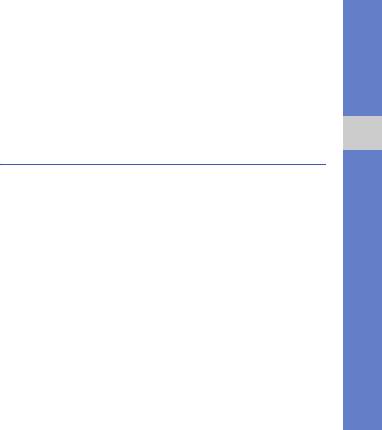
3. Переместите прямоугольник на область,
5. Нажмите программную клавишу <Готово> или
которую нужно вырезать, и нажмите клавишу
<Опции> → Готово.
подтверждения → <Готово>.
6. Сохраните измененное изображение в файле с
Для изменения размера или формы
новым именем. См. описание шагов 5–7 в
прямоугольника нажмите клавишу
разделе «Применение эффектов к
<Опции> → Изменить размер или Форма.
изображениям.»
4. Сохраните измененное изображение в файле с
новым именем. См. описание шагов 5–7 в
Печать изображений
Инструменты и приложения
разделе «Применение эффектов к
В этом разделе содержатся сведения о печати
изображениям.»
изображений с помощью USB-подключения или
беспроводного соединения Bluetooth.
Вставка визуальных элементов
Чтобы распечатать изображение с помощью
1. Откройте изображение, которое нужно
подключения USB, выполните следующие
изменить. См. описание шагов 1–3 в разделе
действия.
«Применение эффектов к изображениям».
1. Подключите устройство к совместимому
2. Нажмите клавишу <Опции> → Вставить →
принтеру, используя многофункциональный
визуальный объект (рамка, коллекция картинок,
разъем.
смайлы или текст).
2. Откройте изображение.
X
с. 33
3. Выберите элемент оформления или введите
3. Нажмите клавишу <Опции> → Печать через →
текст и нажмите программную клавишу <ОК>.
USB.
4. При необходимости переместите или поверните
4. Задайте параметры печати и распечатайте
визуальный элемент или измените
его размер.
изображение.
59
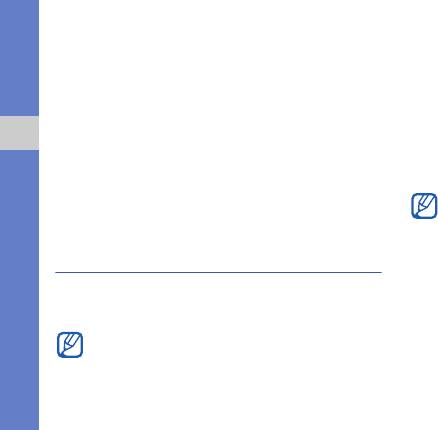
Чтобы напечатать изображение, используя
Задание списка избранных веб-
беспроводное соединение Bluetooth, выполните
адресов
следующие действия.
1. В режиме меню выберите пункт Cообщества.
1. Откройте изображение.
X
с. 33
2. Нажмите программную клавишу <Да> для
2. Нажмите клавишу <Опции> → Печать через →
создания списка избранных назначений (при
Bluetooth.
необходимости).
3. Выберите принтер с функцией Bluetooth и
3. Нажмите программную клавишу <Принять>,
Инструменты и приложения
установите соединение между принтером и
чтобы принять условия общих правил
устройством.
X
с. 52
ограничения ответственности.
4. Задайте параметры печати и распечатайте
При первом использовании функции
изображение.
Cообщества
появится запрос
подтверждения.
Отправка фотографий и
4. Выберите адреса страниц, которые необходимо
видеоклипов в Интернет
включить в список, и нажмите программную
клавишу <Сохранить>.
Отправка фотографий и видеозаписей на веб-
сайты, предоставляющие доступ к фотографиям и
Если выбрать пункт <Опции>
→ Oбновить
интернет-дневникам (блогам).
списки, новые адреса будут автоматически
добавляться в список.
Доступность функции
Cообщества
зависит от
страны и поставщика услуг.
60

Настройка параметров Сообщества
Загрузка файла
1. В режиме меню выберите пункт Cообщества.
Для отправки фотографий и видеозаписей
необходимо иметь учетную запись на узле обмена
2. Выберите пункт <Опции>
→
Настройки
.
файлами или в блоге.
3. Для изменения доступны следующие настройки.
1. В режиме меню выберите пункт Cообщества.
Функция Назначение
2. Выберите назначение.
Сведения о
Просмотреть детали
3. Нажмите клавишу <Опции>
→
Загрузить
.
загрузке
последних загрузок
Инструменты и приложения
4. Нажмите клавишу <Опции>
→
Добавить
Активные
Изменение списка избранных
элемент
→
медиафайл.
сообщества
назначений
5. Введите дополнительные сведения и выберите
Изменение размера
пункт <Опции>
→
Загрузка.
Размер фото
фотографии для загрузки
6. Введите идентификатор пользователя и пароль
Телефон автоматически
доступа (при необходимости).
Расписание
передаст файлы выбранному
Медиафайлы можно также отправлять из
загрузки
получателю в указанное
меню
Камера или Мои файлы. Для этого
время
нужно нажать программную
клавишу <>
или выбрать пункт <Опции>
→ Отправить в
Диспетчер
Вход на веб-сайты и блоги и
Интернет.
учетных записей
выход
Профили
Изменение профиля
соединения
подключения
61
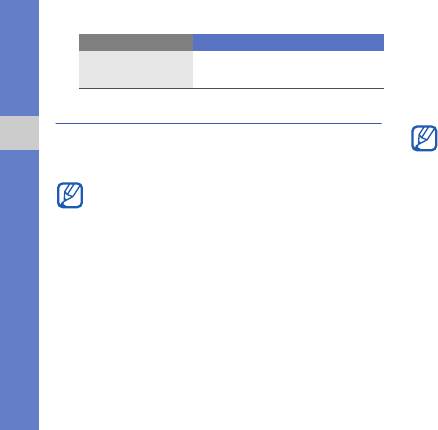
Игры
Функция Назначение
Отказ от
Просмотр информации о
1. В режиме меню выберите пункт Приложения →
ответственности
отказе от ответственности
Игры и приложения.
2. Выберите игру из списка и следуйте указаниям
на дисплее.
Java-игры и другие приложения
Список доступных игр может отличаться в
Ниже приводятся сведения об играх и
зависимости от региона или оператора
приложениях, основанных на передовой технологии
Инструменты и приложения
мобильной связи. Элементы управления и
Java.
опции игры также могут отличаться от
Возможность загрузки Java-файлов не
описанных.
поддерживается некоторыми версиями
программного обеспечения телефона.
Запуск приложений
1. Выберите в меню Приложения → Игры и
Загрузка игр и приложений
приложения → приложение.
1. В режиме меню выберите пункт Приложения →
2. Нажмите программную клавишу <Опции>,
Игры и приложения → Загрузить игры.
чтобы открыть список параметров и настроек
Телефон установит связь с веб-узлом,
приложения.
определенным поставщиком услуг.
2. Найдите нужную вам игру или приложение и
загрузите на телефон.
62

Синхронизация данных
Чтение RSS-новостей
Телефон позволяет синхронизировать контакты,
Средство чтения RSS-новостей позволяет получать
календарь, задачи и напоминания с заданным веб-
последние новости и информацию с часто
сервером.
посещаемых веб-узлов.
Создание профиля синхронизации
Добавление адреса RSS-новостей
1. В режиме меню выберите пункт Приложения →
1. В режиме меню выберите пункт Приложения →
Инструменты и приложения
Синхронизация.
RSS-новости.
2. Нажмите программную клавишу <Добавить> и
2. Нажмите клавишу <Опции> → Добавить.
задайте параметры профиля.
3. Введите адрес RSS-канала и нажмите
3. По окончании нажмите программную клавишу
программную клавишу <ОК>.
<Сохранить>.
4. Чтобы добавить другие каналы, повторите шаги
2 и 3.
Запуск синхронизации
Чтение RSS-каналов
1. В режиме меню выберите пункт Приложения →
Синхронизация.
1. В режиме меню выберите пункт Приложения →
2. Выберите профиль синхронизации.
RSS-новости.
3. Чтобы начать синхронизацию с заданным веб-
2. Нажмите клавишу <Опции> → Обновить →
сервером, нажмите программную клавишу
Выбранное, Несколько, или Все.
<Продолжить>.
63
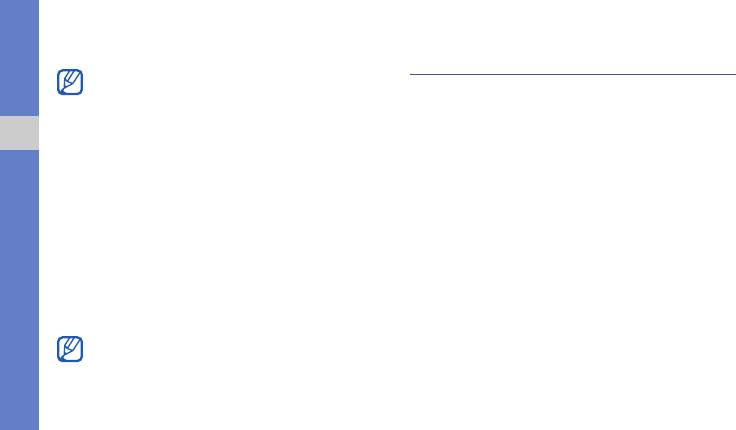
3. Нажмите программную клавишу <Да>, чтобы
Установка и просмотр мирового
загрузить обновленную информацию из канала.
времени
Функция автоматического обновления
позволяет телефону самостоятельно
В этом разделе описывается, как узнавать время в
обновлять RSS-новости через указанные
других регионах и устанавливать мировое время,
промежутки времени. Для выключения этой
отображаемое на экране телефона.
функции выберите пункт
RSS-новости
→
Создание мирового времени
<Опции> → Настройки → Параметры
→
Инструменты и приложения
Автообновление
.
1. В режиме меню выберите пункт Органайзер →
Мировое время.
Загрузка файлов мультимедиа
2. Нажмите клавишу <Опции> → Добавить.
1. В режиме меню выберите пункт Приложения →
3. Выберите часовой пояс, прокручивая
RSS-новости.
изображение вправо или влево.
2. Выберите канал и нажмите программную
4. Для перехода на летнее время прокрутите
клавишу <Опции> → Открыть.
изображение вниз и нажмите клавишу
подтверждения.
3. Перейдите к мультимедийному содержимому.
5. Нажмите программную клавишу <Сохранить>
4. Выберите пункт <Опции> → Медиа →
для создания часов мирового времени.
Проверить почту.
Часы мирового времени устанавливаются в
Чтобы загрузить файл мультимедиа позже,
качестве вторых часов.
выберите пункт
Поместить в список
желаний
.
6. Чтобы добавить другое мировое время,
повторите шаги 2–5.
64

7. Прокрутите изображение вниз, а затем влево
Добавление часов мирового времени
или вправо для выбора стиля двойных часов.
на дисплей
8. Нажмите клавишу подтверждения
В режиме отображения двойных часов на дисплее
телефона можно просматривать время в двух
Установка и использование
различных часовых поясах одновременно.
Создав мировое время, выполните следующие
сигналов
действия.
В этом разделе описывается настройка
Инструменты и приложения
1. В режиме меню выберите пункт Органайзер →
оповещений о важных событиях и управление
Мировое время.
этими оповещениями.
2. Выберите мировое время, которое необходимо
добавить, и нажмите программную клавишу
Установка нового сигнала
<Опции> → Установить как вторые часы.
1. В режиме меню выберите пункт Будильник.
3. Дважды
нажмите программную клавишу
2. Выберите пустую ячейку будильника.
<Назад>.
3. Настройте параметры сигнала.
4. Выберите пункт Настройки → Дисплей и
В качестве звонка будильника можно
подсветка → Основной дисплей → Главный
использовать FM-радио или звуковой файл.
экран.
4. Нажмите клавишу <Опции> → Сохранить.
5. Прокрутите вниз до пункта Вид часов.
Благодаря функции автоматического
6. Прокрутите влево или вправо к пункту Двойные.
включения будильник может сработать в
указанное время даже при выключенном
телефоне.
65

Выключение сигнала
Использование калькулятора
При срабатывании сигнала оповещения выполните
1. В режиме меню выберите пункт Органайзер →
следующие действия.
Калькулятор.
• Чтобы выключить сигнал, если для него не
2. Для выполнения основных арифметических
установлен повтор, нажмите программную
действий используйте отображаемые на
клавишу <ОК> или клавишу подтверждения.
дисплее клавиши калькулятора.
• Чтобы выключить сигнал с повтором, нажмите
Инструменты и приложения
клавишу подтверждения или программную
Конвертер валют или других
клавишу <ОК>, либо нажмите программную
величин
клавишу <Пaузa>, чтобы выключить сигнал на
период повтора.
1. В режиме меню выберите пункт Органайзер →
Конвертер → тип пересчета.
Отключение сигнала
2. Введите валюты или единицы измерения в
1. В режиме меню выберите пункт Будильник.
соответствующие поля.
2. Выберите сигнал, который требуется отключить.
3. Прокрутите вниз (при необходимости).
Установка таймера обратного
4. С помощью клавиш вправо и влево выберите
отсчета времени
значение Выключено и нажмите клавишу
1. В режиме меню выберите пункт Приложения →
подтверждения.
Таймер.
2. Нажмите программную клавишу <Установить>.
66

3. Введите период времени для обратного отсчета
Создание задач
и нажмите программную клавишу <ОК>.
1. В режиме меню выберите пункт Органайзер →
4. Чтобы начать или приостановить обратный
Задачи.
отсчет, нажмите клавишу подтверждения.
2. Нажмите клавишу <Опции> → Создать.
5. По истечении времени нажмите программную
3. Введите описание задачи.
клавишу <ОК>, чтобы отключить сигнал.
4. Нажмите клавишу <Опции> → Сохранить.
Инструменты и приложения
Использование секундомера
Создание текстовых напоминаний
1. В режиме меню выберите пункт Приложения →
Секундомер.
1. В режиме меню выберите пункт Органайзер →
Заметки.
2. Нажмите клавишу подтверждения, чтобы начать
отсчет времени на дистанции.
2. Нажмите клавишу <Опции> → Создать.
3. По окончании нажмите программную клавишу
3. Введите текст напоминания и нажмите клавишу
<Стоп>.
подтверждения.
4. Нажмите программную клавишу <Сброс>, чтобы
сбросить время.
67
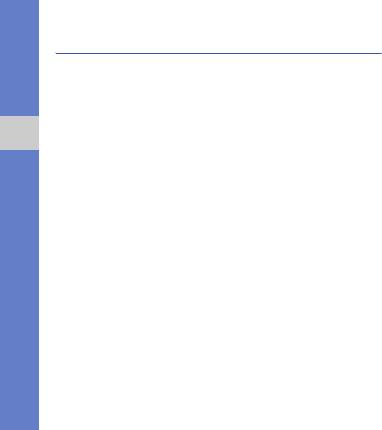
Управление календарем
Просмотр событий
Чтобы просмотреть события, произошедшие или
В этом разделе рассматриваются способы
запланированные в указанный день, выполните
изменения вида календаря и указания дат важных
следующие действия.
событий.
1. В режиме меню выберите пункт Органайзер →
Изменение вида календаря
Календарь.
1. В режиме меню выберите пункт Органайзер →
2. Выберите дату в календаре.
Инструменты и приложения
Календарь.
3. Выберите событие, чтобы просмотреть
2. Нажмите клавишу <Опции> → Вид → День или
сведения о нем.
Неделя.
Чтобы просмотреть события определенного типа,
выполните следующие действия.
Создание событий
1. В режиме меню выберите пункт Органайзер →
1. В режиме меню выберите пункт Органайзер →
Календарь.
Календарь.
2. Нажмите
клавишу <Опции> → Список событий
2. Нажмите клавишу <Опции> → Создать → тип
→ тип события.
события.
3. Выберите событие, чтобы просмотреть
3. Укажите необходимые сведения о событии.
сведения о нем.
4. Нажмите клавишу <Опции> → Сохранить.
68


